Header merupakan elemen penting dalam dokumen Word yang membantu memberikan informasi seperti judul bab, nama penulis, tanggal, atau nomor halaman. Namun, ada kalanya Anda perlu menghilangkan header tersebut hanya pada halaman tertentu, misalnya halaman judul, halaman daftar isi, atau halaman awal bab baru. Untungnya, Word menyediakan beberapa cara untuk melakukan ini, memungkinkan Anda untuk memiliki kontrol penuh atas tampilan header di dokumen Anda.
Artikel ini akan membahas secara mendalam berbagai metode untuk menghilangkan header di Word pada halaman berikutnya, lengkap dengan langkah-langkah detail, tips, dan solusi untuk mengatasi masalah umum yang mungkin Anda temui.
Mengapa Menghilangkan Header di Halaman Berikutnya Penting?
Sebelum kita membahas cara menghilangkannya, penting untuk memahami mengapa kemampuan ini begitu penting dalam penulisan dokumen. Berikut beberapa alasan umum:
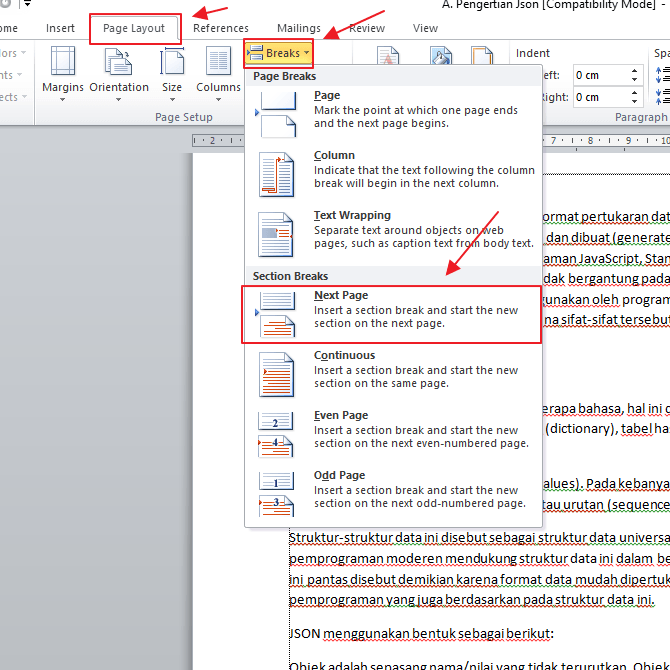
- Profesionalisme: Menghilangkan header pada halaman judul atau daftar isi memberikan tampilan yang lebih bersih dan profesional. Halaman-halaman ini seringkali dimaksudkan untuk memberikan kesan pertama dan tidak memerlukan informasi yang terdapat dalam header.
- Konsistensi: Menghilangkan header pada halaman awal bab baru dapat membantu menekankan transisi dan memberikan penekanan visual pada awal bab.
- Estetika: Terkadang, header hanya mengganggu estetika visual dokumen. Menghilangkannya pada halaman tertentu dapat meningkatkan keseluruhan tampilan dan keterbacaan.
- Fleksibilitas: Kemampuan untuk mengontrol header pada setiap halaman memberikan fleksibilitas dalam mendesain tata letak dokumen sesuai dengan kebutuhan spesifik.
Metode Utama untuk Menghilangkan Header di Halaman Berikutnya:
Ada beberapa metode yang dapat Anda gunakan untuk menghilangkan header di Word pada halaman berikutnya. Berikut adalah beberapa metode yang paling umum dan efektif:
1. Menggunakan "Different First Page" (Halaman Pertama Berbeda):
Metode ini adalah cara paling sederhana dan umum untuk menghilangkan header (dan footer) pada halaman pertama dokumen atau bagian (section).
-
Langkah-langkah:
- Buka Header/Footer: Klik dua kali di area header atau footer pada halaman pertama dokumen Anda. Ini akan membuka tab "Header & Footer Tools Design" di ribbon.
- Aktifkan "Different First Page": Di tab "Header & Footer Tools Design", centang kotak "Different First Page" di grup "Options".
- Hapus Header di Halaman Pertama: Header dan footer di halaman pertama akan hilang.
- Sesuaikan Header di Halaman Berikutnya: Sekarang, Anda dapat menambahkan atau menyesuaikan header dan footer di halaman kedua dan seterusnya sesuai kebutuhan Anda.
-
Keunggulan:
- Sangat mudah dan cepat.
- Ideal untuk menghilangkan header pada halaman judul atau halaman pertama dokumen.
-
Kekurangan:
- Hanya berlaku untuk halaman pertama dari seluruh dokumen atau bagian (section). Jika Anda ingin menghilangkan header di halaman lain, metode ini tidak akan efektif.
2. Menggunakan Section Breaks (Pemisah Bagian):
Metode ini lebih fleksibel karena memungkinkan Anda untuk membagi dokumen menjadi beberapa bagian (sections) dengan format header dan footer yang berbeda.
-
Langkah-langkah:
- Sisipkan Section Break: Letakkan kursor di akhir halaman sebelum halaman yang ingin Anda hilangkan header-nya.
- Pergi ke Tab Layout: Pilih tab "Layout" di ribbon.
- Klik Breaks: Di grup "Page Setup", klik "Breaks" dan pilih jenis section break yang sesuai. Pilihan yang paling umum adalah "Next Page" (memulai bagian baru di halaman berikutnya) atau "Continuous" (memulai bagian baru di halaman yang sama). "Next Page" lebih disarankan untuk kasus ini agar halaman dengan header yang berbeda dimulai di halaman baru.
- Buka Header/Footer di Halaman yang Header-nya Ingin Dihilangkan: Klik dua kali di area header pada halaman yang header-nya ingin Anda hilangkan.
- Nonaktifkan "Link to Previous": Di tab "Header & Footer Tools Design", nonaktifkan tombol "Link to Previous" di grup "Navigation". Tombol ini biasanya berwarna biru saat aktif (terhubung ke header sebelumnya).
- Hapus Header: Sekarang Anda dapat menghapus header di halaman ini tanpa memengaruhi header di bagian lain dokumen.
- Ulangi Langkah 5 dan 6 untuk Footer (jika diperlukan): Jika Anda juga ingin menghilangkan footer, ulangi langkah 5 dan 6 untuk area footer.
-
Keunggulan:
- Sangat fleksibel dan memungkinkan Anda untuk mengontrol header dan footer pada setiap bagian dokumen secara terpisah.
- Cocok untuk dokumen yang memiliki banyak bagian dengan format header yang berbeda.
-
Kekurangan:
- Sedikit lebih kompleks daripada metode "Different First Page".
- Memerlukan pemahaman tentang konsep section breaks.
3. Menggunakan Field Codes (Kode Bidang):
Metode ini lebih teknis tetapi memberikan kontrol yang sangat detail atas tampilan header.
-
Langkah-langkah:
- Buka Header/Footer: Klik dua kali di area header pada halaman yang ingin Anda hilangkan header-nya.
- Sisipkan Kode Bidang: Tekan
Ctrl + F9(atauCommand + F9di Mac) untuk menyisipkan sepasang kurung kurawal. - Masukkan Kode: Di dalam kurung kurawal, ketikkan kode berikut:
IF PAGE = X "" HEADER, gantiXdengan nomor halaman yang header-nya ingin Anda hilangkan. - Perbarui Kode Bidang: Tekan
F9untuk memperbarui kode bidang.
-
Contoh: Untuk menghilangkan header di halaman 3, kode bidang yang akan Anda masukkan adalah:
IF PAGE = 3 "" HEADER. -
Keunggulan:
- Memberikan kontrol yang sangat detail atas tampilan header berdasarkan nomor halaman.
- Dapat digunakan untuk membuat header yang dinamis dan berubah berdasarkan nomor halaman.
-
Kekurangan:
- Membutuhkan pemahaman tentang kode bidang.
- Lebih rumit daripada metode lainnya.
Tips dan Solusi untuk Masalah Umum:
- Pastikan "Link to Previous" Dinonaktifkan: Ini adalah langkah krusial saat menggunakan section breaks. Jika "Link to Previous" aktif, perubahan yang Anda buat pada header di satu bagian akan memengaruhi header di bagian lain.
- Periksa Jenis Section Break: Pilih jenis section break yang sesuai dengan kebutuhan Anda. "Next Page" paling umum digunakan untuk memulai bagian baru di halaman berikutnya.
- Tampilkan Kode Bidang: Jika header Anda tampak aneh setelah menggunakan kode bidang, tekan
Alt + F9untuk menampilkan kode bidang dan memeriksa apakah ada kesalahan. - Perbarui Kode Bidang Secara Manual: Setelah membuat perubahan pada kode bidang, pastikan untuk memperbaruinya dengan menekan
F9. - Gunakan Styles untuk Header: Menggunakan styles untuk header dapat membantu memastikan konsistensi dan memudahkan perubahan format di seluruh dokumen.
- Uji Coba: Selalu uji coba metode yang Anda gunakan untuk memastikan bahwa header dihilangkan dengan benar pada halaman yang diinginkan.
Kesimpulan:
Menghilangkan header di Word pada halaman berikutnya adalah keterampilan penting yang dapat meningkatkan profesionalisme dan estetika dokumen Anda. Dengan memahami berbagai metode yang tersedia, Anda dapat memilih cara yang paling sesuai dengan kebutuhan Anda dan mengontrol tampilan header secara efektif. Ingatlah untuk selalu memeriksa pengaturan "Link to Previous" saat menggunakan section breaks dan untuk memperbarui kode bidang setelah membuat perubahan. Dengan latihan dan eksperimen, Anda akan menjadi ahli dalam mengelola header di Word dan menciptakan dokumen yang tampak profesional dan menarik.

Tinggalkan Balasan